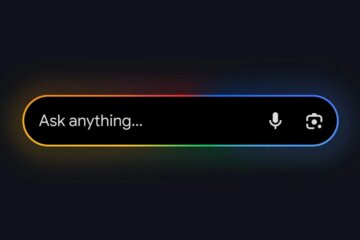Несмотря на то что Google вот уже десять лет не может обеспечить обновлениями Android всех тех, кому они полагаются по праву, проблем с софтом у неё никогда не было. Google Chrome, Google Assistant, Google Maps – все эти и многие другие сервисы поискового гиганта могут считаться лучшими в своём роде, о чём неустанно говорят сами пользователи. Поэтому нет ничего странного в том, что компания решила совместить свои продукты, чтобы сделать их ещё лучше. Но если объединить Google Maps и Google Drive было бы проблематично, то встроить Google Lens в Google Chrome разработчикам компании оказалось по силам.
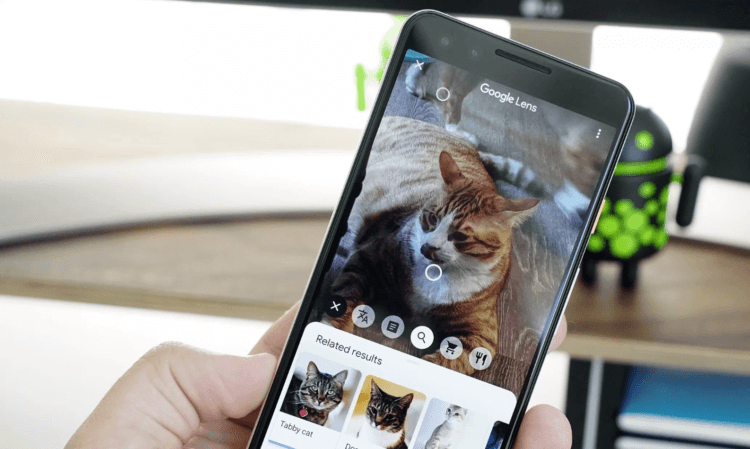
Google Lens — это продвинутый аналог поиска по картинкам
Google Lens - технология распознавания изображений от Google. В её основе лежат алгоритмы визуального анализа, основанные на работе нейронных сетей, а её предназначение состоит в получении информации, связанной с объектами, которые она идентифицирует. При этом спектр возможностей Google Lens не ограничивается только поиском изображений. Технология умеет сканировать и переводить тексты, определяет названия видимых объектов, в том числе растений и животных, распознаёт достопримечательности, сканирует QR- и штрих-коды, а также ищет товары и отзывы о них.
Прямо сейчас Google проводит тестирование технологии Google Lens в мобильной версии Google Chrome. По сути, это продвинутая версия старого доброго поиска по картинкам, который всегда был доступен в Chrome, однако теперь браузер научился новым трюкам. Благодаря Google Lens пользователи смогут не только искать похожие картинки, но и изображённые на них объекты, искать их описание и даже интернет-магазины, где их можно приобрести. Словом, от нововведения одни сплошные плюсы.
Как включить Google Lens
- Чтобы включить Google Lens в мобильной версии Chrome, перейдите в экспериментальное меню по адресу chrome://flags;
- Найдите в поиске параметр Google Lens powered image search in the context menu;
- В выпадающем меню под ним выберите Enabled и перезагрузите браузер нажатием кнопки Relaunch, чтобы изменения вступили в силу;
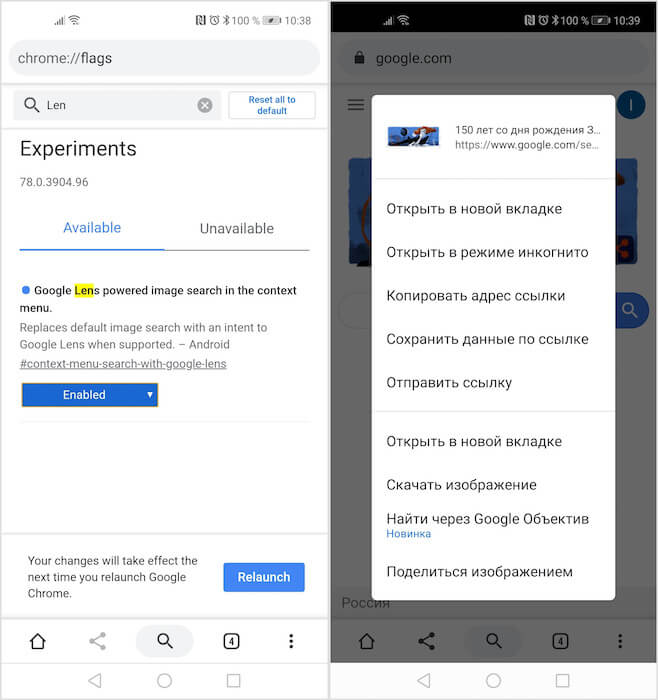
Google Lens позволяет искать изображения, объекты на этих изображениях, переводить текст и сканировать QR-коды. А стандартный поиск так может?
- Найдите в поиске Google любую картинку и зажмите на ней палец до появления контекстного меню;
- Выберите параметр «Найти через Google Объектив» и перед вами появится результаты поиска с возможностью выбрать объект на изображении.
Читайте также: Google Lens приходит на все Android-смартфоны
Поскольку поддержка Google Lens пока доступна в качестве экспериментальной функции, то и включить её можно только в секретном меню. Это сделано для того, чтобы рядовые пользователи случайно не сбили настройки браузера, из-за чего он может начать работать неправильно. Кроме того, пока нововведение находится в тестовом режиме, оно может не отличаться стабильностью релизных функций, а значит, его работоспособность не гарантируется в принципе. Поэтому все действия по активации Google Lens и других флагов вы производите на свой страх и риск.
Как найти объект с картинки в интернете
Впрочем, я рискнул, и риск оправдался. Уже в первые минуты, которые я провёл с Google Lens в Chrome, я понял, что новая технология во всём превосходит стандартный поиск по картинкам. При необходимости я могу самостоятельно выделить объект на изображении, который хочу найти, и браузер отыщет его для меня. Думаю, у всех бывало такое, что, увидев классные кроссовки на ком-то из знаменитостей, мы кидались в Google в поисках таких же, но не находили то, что искали. Однако благодаря обширной базе данных и поддержке нейронных сетей Google Lens без труда отыщет не только сам товар, но и даст ссылку на интернет-магазин, где его можно купить.